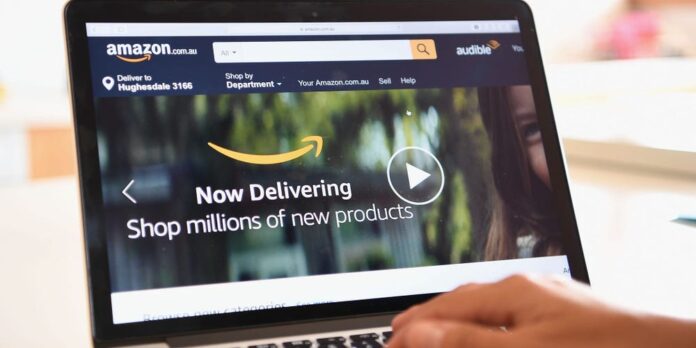Sebbene siano meglio conosciuti per la vendita di prodotti fisici, Amazon consente anche agli utenti di iscriversi a servizi di streaming, riviste, app e altri abbonamenti utilizzando il proprio account Amazon.
Questo può essere conveniente per creare rapidamente nuovi account, ma quando alla fine arriva il momento di annullare un abbonamento, significa che dovrai passare attraverso Amazon per farlo.
Ecco come annullare gli abbonamenti che hai effettuato tramite Amazon.
Come cancellare gli abbonamenti Amazon
Tieni presente che una volta annullato un abbonamento, non ti verrà più addebitato alcun costo, ma perderai tutti i vantaggi che ne derivano.
1. Apri Amazon sul tuo computer e accedi, quindi passa il mouse sull’opzione “Account ed elenchi” nell’angolo in alto a destra per visualizzare un menu a discesa.
2. Fai clic su “Abbonamenti e abbonamenti”.
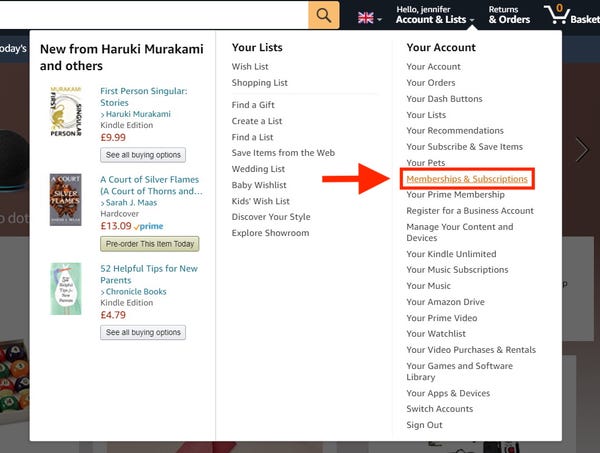
3. Nella pagina seguente, vedrai tutti i tuoi abbonamenti Amazon attivi. Inizia la procedura di cancellazione facendo clic sull’opzione “Gestisci abbonamento” a destra dell’app in questione.
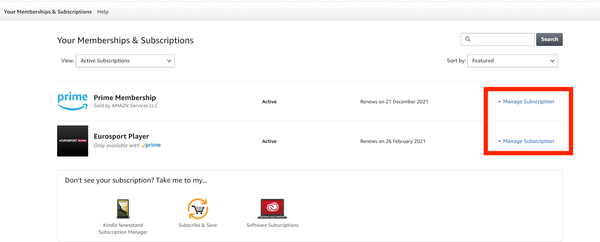
4. Fare clic sull’interruttore accanto all’opzione Rinnovo automatico per disattivare i pagamenti e annullare l’abbonamento.
Alcune opzioni non ti permetteranno di disattivare il rinnovo automatico da questa pagina e ti richiederanno invece di andare a un’altra pagina degli abbonamenti Amazon. In tal caso, segui il link fornito e cancellalo da lì.
Se stai cercando di cancellare il tuo abbonamento ad Amazon Prime, c’è anche un’opzione più rapida.